PRODOK中文入门手册.docx
《PRODOK中文入门手册.docx》由会员分享,可在线阅读,更多相关《PRODOK中文入门手册.docx(26页珍藏版)》请在冰豆网上搜索。
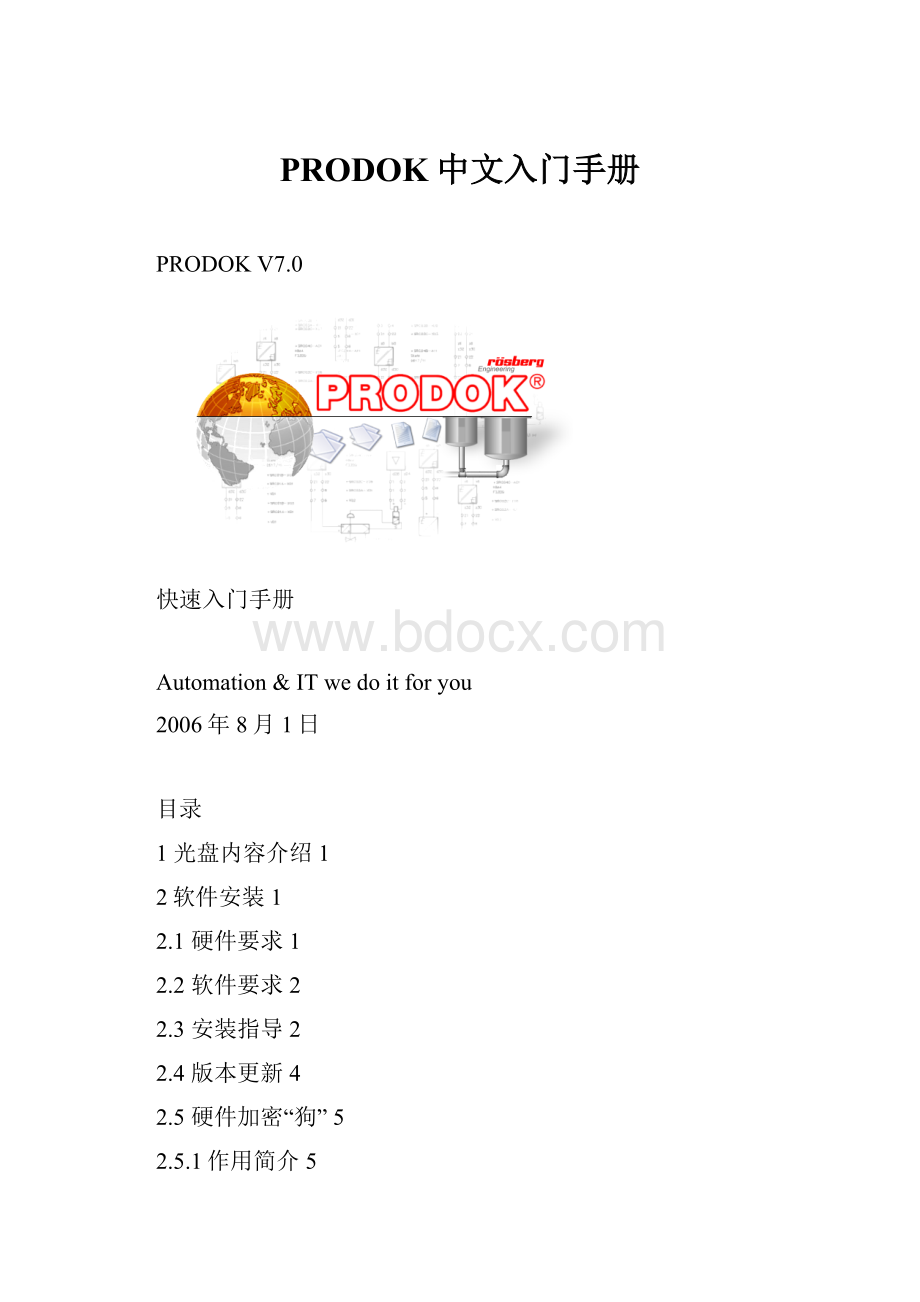
PRODOK中文入门手册
PRODOKV7.0
快速入门手册
Automation&ITwedoitforyou
2006年8月1日
目录
1光盘内容介绍1
2软件安装1
2.1硬件要求1
2.2软件要求2
2.3安装指导2
2.4版本更新4
2.5硬件加密“狗”5
2.5.1作用简介5
2.5.2安装方法5
2.6帮助信息6
3用户管理6
3.1作用简介6
3.2用户管理7
4工程创建8
4.1项目管理8
4.1.1项目窗口展示8
4.1.2控件功能8
4.2主数据模块9
4.2.1功能简介9
4.2.2主数据设置9
4.2.3主数据编辑10
4.3初步设计17
4.3.1设计简介17
4.3.2初步设计17
4.4逻辑图21
4.4.1功能简介21
4.4.2设计步骤21
4.5详细设计25
4.5.1功能简介25
4.5.2资源管理25
4.5.3模块连线27
4.5.4图纸生成28
5文档管理30
5.1功能简介30
5.2创建文档30
5.3打印文档31
5.4文档时间追踪功能32
5.5网页浏览功能35
6结束语37
1光盘内容介绍
PRODOK软件必须在有硬件加密“狗”的情况下才能正常运行,因此我们制作了一张示例光盘。
通过该光盘,我们把系统的安装,基本使用方法均用FLASH形式演示。
内容包括:
1.系统安装
2.用户管理
3.主数据编辑
4.初步设计
5.详细设计
6.逻辑图建立
7.文档管理
PRODOK不仅可以对工程项目进行新建与改造,还具有非常强大的文档管理功能,因此可以满足对项目维护的需求。
接下来我们将较为详细的向您介绍我们软件的安装及基本使用方法。
2软件安装
2.1硬件要求
CPU
Pentium800MHz以上CPU
内存
512MB以上容量
硬盘
完全安装PRODOK300MB
CAD制图AutoCAD250MB
MSVisualFoxpro80MB
光驱
CD-ROM仅用于安装
显卡
满足CAD制图需要
显示器
分辨率高于1024*768的XGA显示器
其他
兼容MSWindows的输入设备和打印机
2.2软件要求
Windows2000NT4/WindowsXPSp2以上版本
VisualFoxpro6.0以上版本
AutoCAD2000以上版本
与Windows相兼容的网络
2.3安装指导
在满足上述软硬件要求的前提下我们可以遵循以下步骤进行系统的安装:
1.将安装光盘插入光驱中。
2.如果系统不能自动进行安装,则手动在光盘中找到SETUP.EXE进行并点击,进行手动安装。
3.设定安装目录后点击OK,然后在后续界面中选择新安装“newinstallation”进行新版本的安装。
同时我们可以选择Updata进行更新安装。
进入该界面后需对安装文件进行选择。
其中:
Program为系统文件,MasterData为主数据,ExampleProject为事例工程,Client是客户端选项。
其中Program和Client必须安装。
4.在Program安装结束后,会自动进行Runtime的安装。
在安装时需在右图画面中勾选上PDF打印机,可以使生成的图纸与表格以PDF形式打印出来。
5.安装结束。
全部安装完成以后,我们会在桌面和“开始菜单”中找到PRODOK7.0,点击后进入软件。
2.4版本更新
自从1988年PRODOK诞生起,PRODOK软件就在始终如一的进行发展中。
我们开发了的PRODOKV7.0版本相对于以前版本更加强大和灵活,并且操作更为精确。
更新步骤如下:
1.从光盘进行文件更新。
(参看2.3中图片)或者通过
2.从ProjectData(工程数据)中导入工程数据备份。
3.从MasterData(主数据)中的编辑中导入主数据备份。
2.5硬件加密“狗”
2.5.1作用简介
为了保护PRODOK的知识产权,我们使用一个硬件加密“狗”进行对每一个PRODOK软件进行保护。
每一个PRODOK软件都只有在与加密“狗”连接的情况下才能正常工作。
加密“狗”中包含着PRODOK软件的许可证号码。
2.5.2安装方法
加密“狗”的安装包含两部分,硬件设备和软件支持部分。
硬件设备内部包含着许可证号码,其表现形式为USB式和COM口式两种。
在安装完PRODOK软件之后,没有装上硬件“狗”驱动或者没有插上“狗”都回出现如下画面。
本例中在“安装硬盘\CAE\ProdV70E\Program\hardlock”文件夹下面可以找到hldrv32.exe文件,双击后即可安装上加密“狗”的驱动。
在安装时有英文和德文两种形式,在中国地区选择英文即可。
2.6帮助信息
用户可以通过我们的网站获取一些PRODOK软件的使用帮助。
公司网站:
同时也可以通过软件内部自带的帮助系统自行学习。
3用户管理
3.1作用简介
为了精确用户的使用权限,使不同的用户工作在各自划定的范围内进行工作,本软件根据工程管理的需要,对系统内的功能进行了一定的划分,最终使不同的用户将获得各不相同的权限。
3.2用户管理
如上图所示,在UserAdministration中可以完成对用户增加、删除和权限修改等功能。
用户可以分成如下几种:
SU:
超级用户管理员权限SA:
系统管理员
UA:
用户管理员PA:
工程管理员
MA:
主数据管理员Ex:
防暴标准创建者
PD:
工程数据操作者FR:
区域权限受限的用户
4工程创建
4.1项目管理
4.1.1项目窗口展示
在主窗口上的按钮中选择点击ProjectData按钮后,我们可以见到它的控制界面。
图的上方是控制项目管理的按钮,下方为工程文件的信息显示。
在此窗口下我们可以点击Change后能够对工程的主数据进行选择,实现一个主数据应用于不同的工程中,同时也可以实现一个工程使用不同的主数据。
4.1.2控件功能
Change是修改按钮,点击该键能够对工程的基本信息进行修改。
Add是增加工程按钮,点击该键能够添加工程项目。
Delete是移除工程按钮,点击该键可以对不需要的工程项目进行清除。
Save是工程备份按钮,点击该键可以对完成的部分工程进行项目数据备份。
Load读取工程项目,该键可以对工程数据进行读取。
注意:
要经常对数据进行保存,以免突发事件对数据产生破坏,造成数据无法恢复。
4.2主数据模块
4.2.1功能简介
对于PRODOK中的大部分模块:
初步设计、逻辑图、详细设计和文档管理等都需要对主数据中的信息进行处理。
主数据中的数据可以被用在多个工程中,所以我们制作一组主数据就能够设计大量不同的工程项目。
4.2.2主数据设置
点击Modules中的Masterdata进入主数据模块,后点击setsofmasterdata进入设置主数据。
Change修改,可以对主数据中的数据进行修改
Add增加主数据,可以为一个新的主数据编辑添加数据
Delete删除主数据,能够通过确认对主数据中的数据进行删除
Save保存主数据,能够对主数据进行备份
Load读取主数据,可以对主数据进行读取,方式与工程项目读取类似
注意:
主数据与项目数据共同构成了一个完整的工程项目,它与项目数据一样重要,需要经常保存主数据的备份。
4.2.3主数据编辑
主数据主要是建立设备图标,而设备图标是通过AutoCAD制图完成的。
PRODOK必须外挂上AutoCAD才能进行对主数据的设计。
在主窗口中进行如下操作:
点击save完成PRODOK和AutoCAD的连接工作。
接下来我们可以进行对主数据图标的编辑。
1图标生成
通过V4-Symbols可以生成由图形元素、连接点和文本占位符组成的图标
进入下图后可以看到图标的组成,我们可以按照示例图标的大小进行对新图标的添加和设计。
2图标指派
通过本页菜单中Devices选项对刚生成的图标元素进行指派类别
点击后会出现如下图所示界面,对任意一个类别进行双击
然后利用Detail对图标元素进行作用和逻辑接线点配置。
③图纸模板
通过V4-Typicals对图纸的模板进行编辑
我们可以对下页中的窗口对模版进行编辑。
通过设计窗口上方的工具栏进行对模版中元素的添加,修改,删除,连线等功能。
④逻辑信号编辑
通过LOD-Symbolseditor对逻辑符号和信号进行模型编辑,能够应用于信号逻辑图的建立。
4.3初步设计
4.3.1设计简介
初步设计为PRODOK提供了工程任务的装配的详细信息。
它可以非常灵活的完成设备装置的添加。
其间的设备与回路均是由工程师与技术人员进行确定后决定的,因此它能够对工程设计的初步设计和最终上电试车等问题提供完备的现场资料。
初步设计将主数据进行组合,并对详细设计提供了基础模块。
4.3.2初步设计
初步设计的基本操作步骤如下:
⑴点击modules中的basicengineering进入初步设计
⑵点击edit中的loopname进入回路设计
回路中元件呈树形结构排列,它把整个设计的基础模块按安放位置和类别进行排列。
⑶对树形结构进行编辑
在该结构上方的工具栏中,在上层模块上使用add能够完成对该模块下部功能进行添加。
Delete对选中的某一部分进行删除。
Change可以对本层模块信息进行修改。
cut可以完成对模块的剪切,insert将剪切下来的模块添加到所需位置。
⑷在回路模块的编辑时,可以通过对回路文档和模板的指派,进行对回路模块的添加,并可以使回路可以在后续的详细设计和文档管理中进行使用。
指派模版后,回路内部模块均已添加完毕。
⑸在初步设计中,可以进行对逻辑信号的添加,为下面进行逻辑图设计提供基础。
4.4逻辑图
4.4.1功能简介
过程设备中的各种信号都是按照一定的规律和条件进行工作的。
信号的控制主要有连续控制和逻辑控制两种。
PRODOK的逻辑图可以使用CAD系统对整个工程的逻辑控制信号进行文档和在线管理。
逻辑图与初步设计和主数据紧密相连。
4.4.2设计步骤
⑴点击modules中logicdiagram进入逻辑图设计
⑵点击edit中logicdiagram进入CAD界面进行设计
⑶在图中选择select进行原始逻辑图的修改或添加
选择cancel进行新的逻辑图的设计
⑷对新的逻辑图中信息进行设定
⑸进行逻辑信号添加和信号逻辑的添加
在不同的逻辑图中会用到相同的信号,我们可以利用PRODOK中的工具进行对信号的追踪。
4.5详细设计
4.5.1功能简介
基于初步设计中的数据,详细设计应用其强大的复制能力进行对主数据的读取。
通过完整的编辑,用图形连线模块创建整个图表。
各个装置用电缆或者单芯电线连接起来。
通过电缆的配线信息,电缆常常能自动的被填加进电缆列表。
如果有修改的地方,该信息能够被及时的更新。
当单个装置通道已经被指派时,PRODOK自动的使用交叉连接把装置连接起来。
这避免了某些信号流程耗时又易错的情况。
4.5.2资源管理
资源管理(resources)画面中的显示是与初步设计中相似的树形结构图,与其不同的是这里将树形结构按照场区-车间-功能单元-模块-资源-接线的模式连接起来,即我们通常项目中需要用到的各种硬件的配置。
1.进行对端子柜、设备的添加。
按树形结构的层次将系统模块依次添加进去。
2.接线端子需要被指派到初步设计的回路模块中
3.对树形结构的其添加、删除与修改与初步设计中相同。
4.5.3模块连线
点击wiring进入模块接线
将初步设计中一个回路中的所有模块在详细设计中使用电缆或导线连接在一起。
模块主要包括现场设备、现场接线箱、控制室接线箱、信号端子柜和DCS/PLC控制卡箱等。
在接线过程中要注意接线端子的输入输出方向。
4.5.4图纸生成
点击editor中的loopeditor进入图纸生成界面。
在CAD中可以看到模块连接的图纸展示。
5文档管理
5.1功能简介
系统能将设计过程中生成的文档注册到文档管理模块,同时将文档汇编并为每一个文档都生成一个版本索引。
系统能够辨认和显示数据域的变化,系统还可以对文档信息进行打印或进行在线观看。
5.2创建文档
进入文档管理
点击edit中的documents进入文档编辑
在文档管理中有由回路图自动生成的文档。
我们也可以对文档的种类进行添加。
图中出现一个树形结构,其创建,修改和删除与之前介绍的树形结构操作相似。
5.3打印文档
点击tools中print进入文档打印界面。
将所需要打印的文档选择到下面的对话框内,选择打印机打印可以将文档打印出来
打印文档有4种选项:
Documents,在图纸全部完成交付时使用,可成组批量打印能造成生成文档的版本号提升。
CopyofDocuments,对完成部分的项目文档生成拷贝,不会使版本号提升。
Workingpapers,用于正在工作检查中的项目文档,可以打出单张图纸。
Auxiliaryreports,能够对附加报表进行打印。
5.4文档时间追踪功能
我们可以对设备的删改进行时间追踪
以打印Workingpapers中的仪表清单为例
进入Workingpapers后,选择打印仪表清单和所要打印列表的回路名:
通过打印预览后,我们可以看到下面的设备列表,其中包括此回路中的全部仪表参数及回路信号图。
通过对初步设计中此回路的一个仪表进行删除以后,我们在此时打印
我们将选择一个对照的打印时间即删除回路中仪表的时间,如下图
可以在打印出来的图中看到被删除的仪表已经被划掉
5.5网页浏览功能
PRODOK有一种特有的功能就是可以将整个项目的文档以网页的格式进行浏览,网络文档(web-docu)能够将文档打印成网页形式。
由网页浏览模块生成的文档可以采用任何浏览器进行浏览和打印,所有文档的索引以HTML格式保存并且包含了其它文档中单独图表的连接。
用户可以通过当地硬盘、因特网或企业内部网访问该文档,也利于采用光盘形式分发。
我们可以通过生成的网页更加清楚地看到我们在设计中制作的图纸,让客户和我们都更加清晰的看到设计的进程。
在生成网页形式的文档输出文件夹中找到default文件,打开即可以看到如下图所示的文档展示界面。
6结束语
本中文版快速入门对PRODOKV7.0的功能和使用方法作出了简要的介绍,其功能十分强大,当然学习软件的最有效的方法就是立刻安装使用。
请时刻关注我们的网站,了解我们的动态。
中国大连市高新园区七贤岭学子街2号3号楼1-2
3-1-2,XueZiStreet2,QiXianLing,DalianP.R.China
电话/Tel:
+86(0)41139759022(39759018).
传真/Fax:
+86(0)41139759055.邮编/P.C:
116023
E-Mail:
info@